記事URLをCSV一括エクスポートプラグイン|Export All URLsの使い方
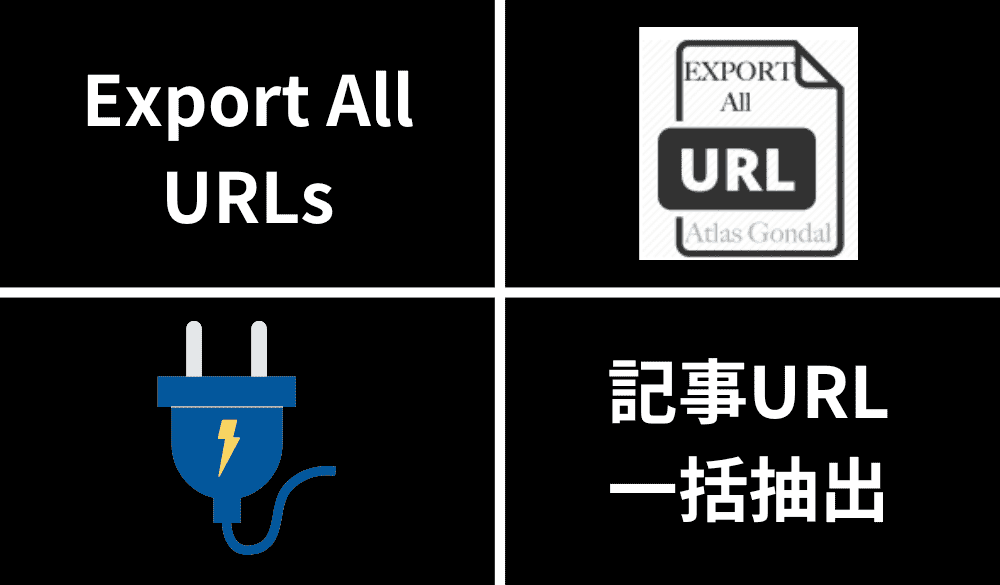
WordPressの記事をリダイレクト処理する際、URL一覧を抽出できたら便利ですよね。
今回は「投稿、固定ページ、カスタム投稿」の3つのURLを一括でCSVファイルにエクスポートできるプラグインを紹介します。

もちろん、投稿だけ、固定ページだけなど微調整も可能です。
特にまとめて301リダイレクトする場合などは非常に役立ちますので、ぜひ利用してみましょう。
Export All URLsの使い方
まずリダイレクト処理時の効率的な使い方を解説します。
- このプラグインで既存URLをダウンロード
- 別のプラグインで「投稿・固定・カスタム投稿」のURLを一括編集後、このプラグインでダウンロードする
※.通常URLは1つずつしか編集できない - リダイレクトプラグインに元のURLと変更したURLのCSVファイルからコピペする

最終的にこのような形となり、ほかのプラグインと一緒に使うことでより効果を発揮します。
特に変更するURLの数が多い場合は、3つのプラグインを合わせて使いましょう。
関連記事
関連記事

カテゴリーやタグのスラッグは非対応ですので、スクショ保存がおすすめです。
Export All URLsの設定方法

- プラグインの中にある「新規プラグインを追加」をクリック
- 「Export All URLs」で検索
- 「今すぐインストール」をクリック
- 「有効化」をクリック

管理画面>ツール>Export All URLsを開くと設定画面になります。
記事のタイトルとURLだけエクスポートする方法
まずは一番使うであろう記事のタイトルとURLをまとめて抽出する方法を解説します。
ここでは同一ドメイン内のリダイレクトを想定しているため、ドメインは削除しスラッグのみエクスポートしてみました。
細かい設定方法は後ほど解説します。

| 項目 | 選択 |
|---|---|
| Select a Post Type to Extract Data | Posts |
| Export Fields | Title URL |
| Post Status | Published |
| Show Advanced Options(Hide Advanced Options) | クリックで展開 |
| Exclude Domain URL | Yes |
| Number of Posts | All |
| Export Type | CSV File |
| Export Now | エクスポート開始 |

一番上の「Click here」をクリックするとダウンロードされます。
ダウンロードが完了したら、2段目の「Click here」をクリックしましょう。
エクスポートしたCSVファイルはレンタルサーバーのデータフォルダに保存されるので、それを削除するものです。

エクスポートされたファイルはこんな感じです。
ドメイン除外にチェックを入れたので、各記事のスラッグのみが表示されています。
Export All URLsの設定方法
それでは、用途に応じた設定方法を見ていきましょう。
見たいところをクリック
Select a Post Type to Extract Data(投稿タイプの選択)

- All Types:投稿、固定、カスタム投稿を含む
- Pages:固定ページ
- Posts:投稿ページ
- 〇〇:カスタム投稿ページ
通常のブログやアフィリエイト運営であれば、固定ページやカスタム投稿は少ないはずなので「Posts=記事」だけで良いかと思います。
Export Fields(エクスポート内容の選択)

- Post ID:投稿ID
- Title:タイトル(必須)
- URL:各ページのURL(必須)
- Categories:カテゴリー
- Tags:タグ
- Author:著者
- Published Date:公開日
- Modified Date:更新日
リダイレクト処理が目的なら「タイトル」と「URL」だけで十分でしょう。
その他はお好みでチェックしてください。
Post Status(投稿ステータスの選択)

- Published:公開済み
- Pending:保留中
- Draft&Auto Draft:下書き
- Future Scheduled:予約投稿
- Private:非公開
- Trashed:ゴミ箱
- All:上記すべて含む
通常は「公開済み」だけで良いでしょう。
必要であれば、他の項目もチェックしてください。
Show Filter Options(フィルターオプション)
リンクをクリックすると以下の2項目が展開されます。
Date Range(日付の範囲指定)

- From:記事の公開日を「年/月/日〜年/月/日」で区切ってエクスポートできます。
By Author(著者の選択)

- All:すべての著者
- 著者名:特定の著者だけの記事を抽出
デフォルトで「All」となっているため、一人運営であれば変更する必要はありません。
Show Advanced Options(高度なオプション)
リンクをクリックすると、以下の3項目が展開されます。
Exclude Domain URL(ドメインURL除外の有無)

- Yes:チェックするとドメインを除外してエクスポートしてくれます。
当サイトでいえば「https://kagesai.net」の部分ですね。
Number of Posts(投稿数の範囲指定)

- All:上記で指定した条件の投稿すべて
- Specify Range:0〜範囲を指定
例えば「0〜10」に設定した場合、公開日の古い順から10記事エクスポートされます。
CSV File Name(CSVファイル名の編集)

- 変更不要
ファイル名とは、エクスポートするファイルの名前ではなく、レンタルサーバーのデータベースに保存する際のファイル名のことなので、あまり意味はない。
サーバー内のデータはすぐに削除することが推奨されるため。
Export Type(エクスポートする方法の選択)

- CSV File:CSV形式のファイルをエクスポート(基本こっち)
- Display Here:このプラグインページの下に表示

「Display Here」の表示例。
さっと確認したいだけならあり。
カテゴリーやタグのスラッグを保存する方法

カテゴリーやタグのスラッグは、スクショ保存しておくと良いでしょう。
リダイレクト処理は以下のプラグインがおすすめです。
結論:WordPressの記事URLのエクスポートはExport All URLsプラグインがおすすめ
以上、WordPressの記事URLを一括エクスポートするプラグインを解説しました。
普段は使うものではありませんが、リダイレクト処理する際などは重宝するプラグインです。
記事のURLを抽出するプラグインをお探しだった方は、ぜひExport All URLsを活用してみてください。
関連記事





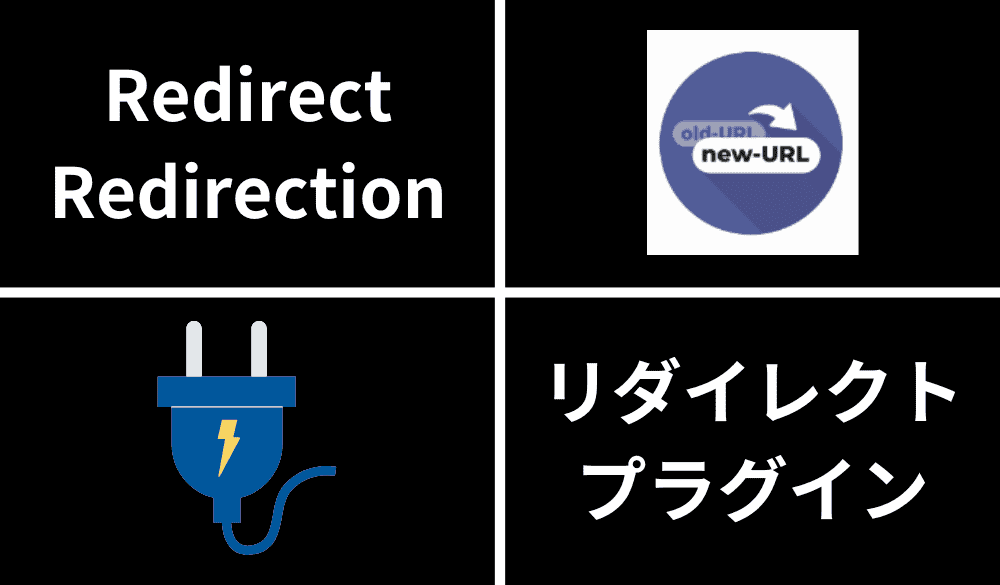
記事への質問等はこちらからどうぞ